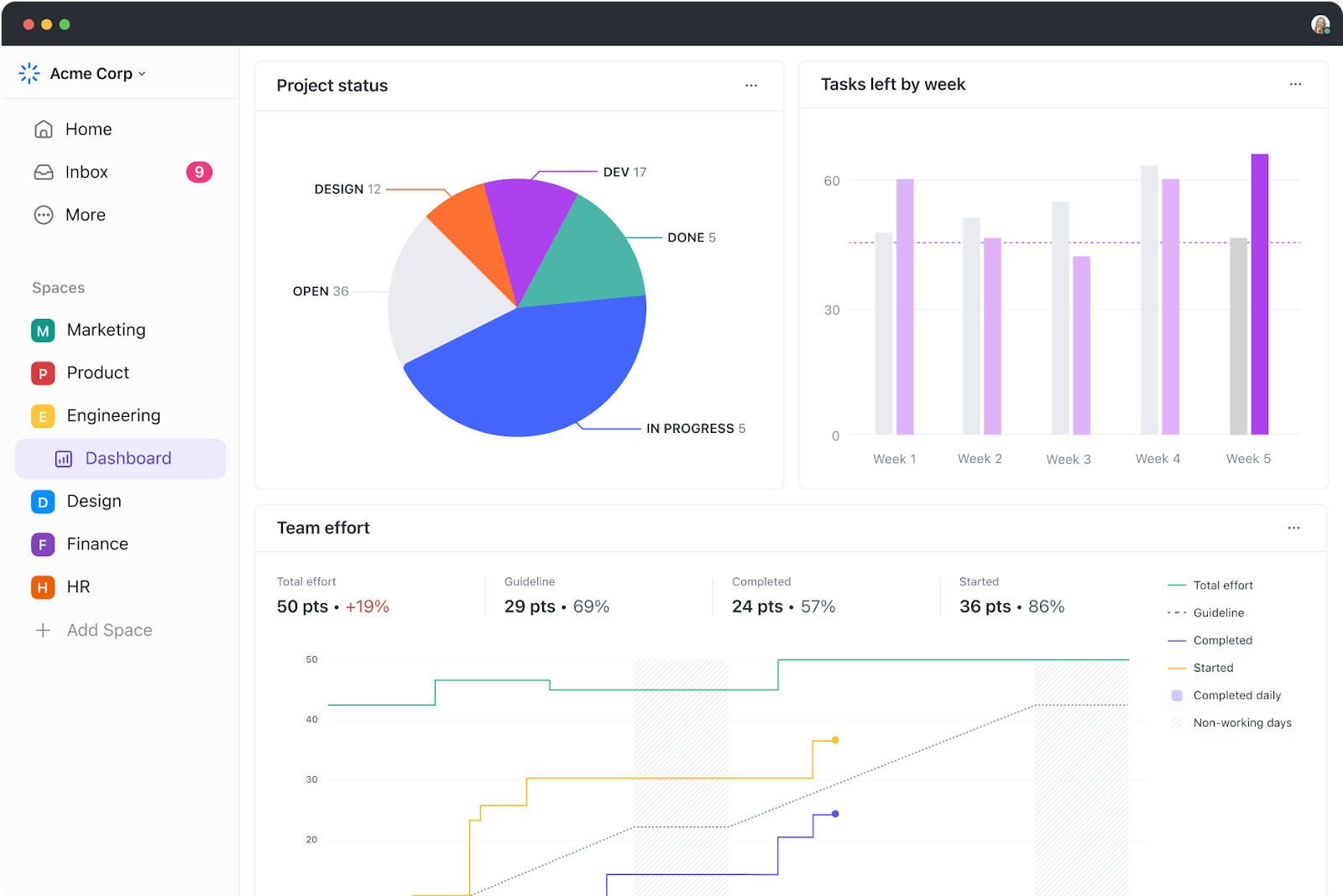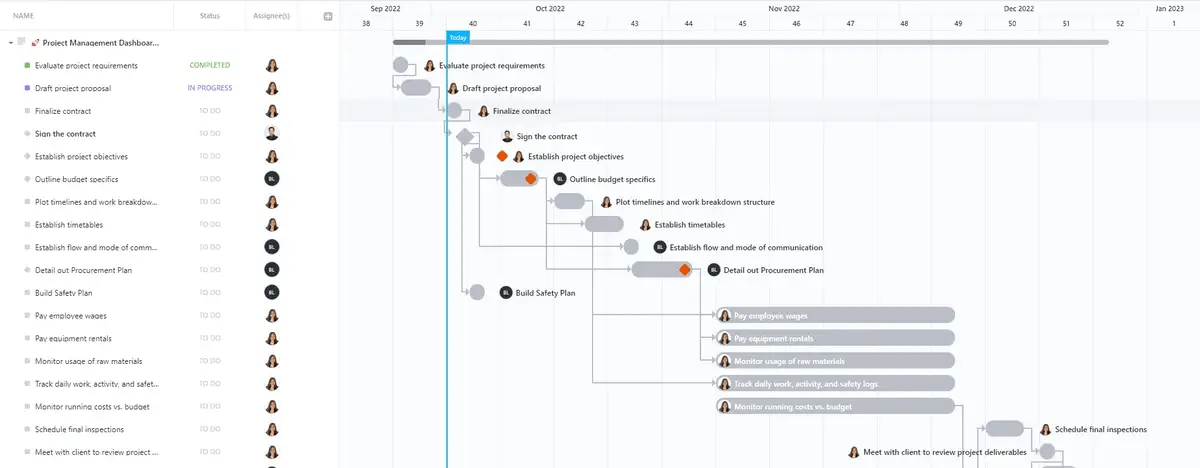We besteden vaak zoveel tijd aan het uitpluizen van projectdetails, om ons vervolgens te realiseren dat we het beter hadden kunnen doen.
In plaats van de factureerbare uren nauwgezet handmatig te reconciliëren, hadden we dit bijvoorbeeld kunnen automatiseren en voorkomen dat we in het weekend aan die nieuwe routekaart voor efficiëntie hadden moeten werken.
Als je een projectmanager bent zoals ik, kun je waarschijnlijk tientallen van dit soort Instances met me delen.
Daarom hebben we een projectmanagement dashboard nodig dat werkt als een digitale cockpit, die ons een kristalheldere weergave geeft van elk detail in projecten.
In deze blog deel ik hoe dashboards voor projectmanagement werkstromen kunnen transformeren, van het stroomlijnen van communicatie tot het identificeren van risico's voordat ze deadlines torpederen. Ik laat je ook kennismaken met een aantal van mijn favoriete dashboards en sjablonen waarmee ik toegang krijg tot de gegevens die ik nodig heb om beslissingen te nemen - precies wanneer ik ze nodig heb.
Wat is een Projectmanagement Dashboard?
Een dashboard voor projectmanagement is een visueel hulpmiddel dat is ontworpen om teams te helpen bij de weergave van de projectprestaties op één centrale locatie. Het presenteert projectgerelateerde informatie in grafieken en metrieken, zodat het publiek snel inzicht krijgt in de status, voortgang en mogelijke risico's van het project.
Veel projecten in de moderne markt zijn vaak onderling afhankelijk, wat betekent dat hun resultaten en succes nauw met elkaar gekoppeld zijn. Deze onderlinge afhankelijkheid kan zich voordoen binnen één organisatie, waar meerdere projecten afhankelijk zijn van gedeelde middelen, resultaten of tijdlijnen. 🌐
Taken coördineren in verschillende tijdzones leidt soms tot vertragingen en vertraging besluitvormingsprocessen . Deze uitdagingen resulteren in misverstanden, gemiste deadlines en verminderde productiviteit.
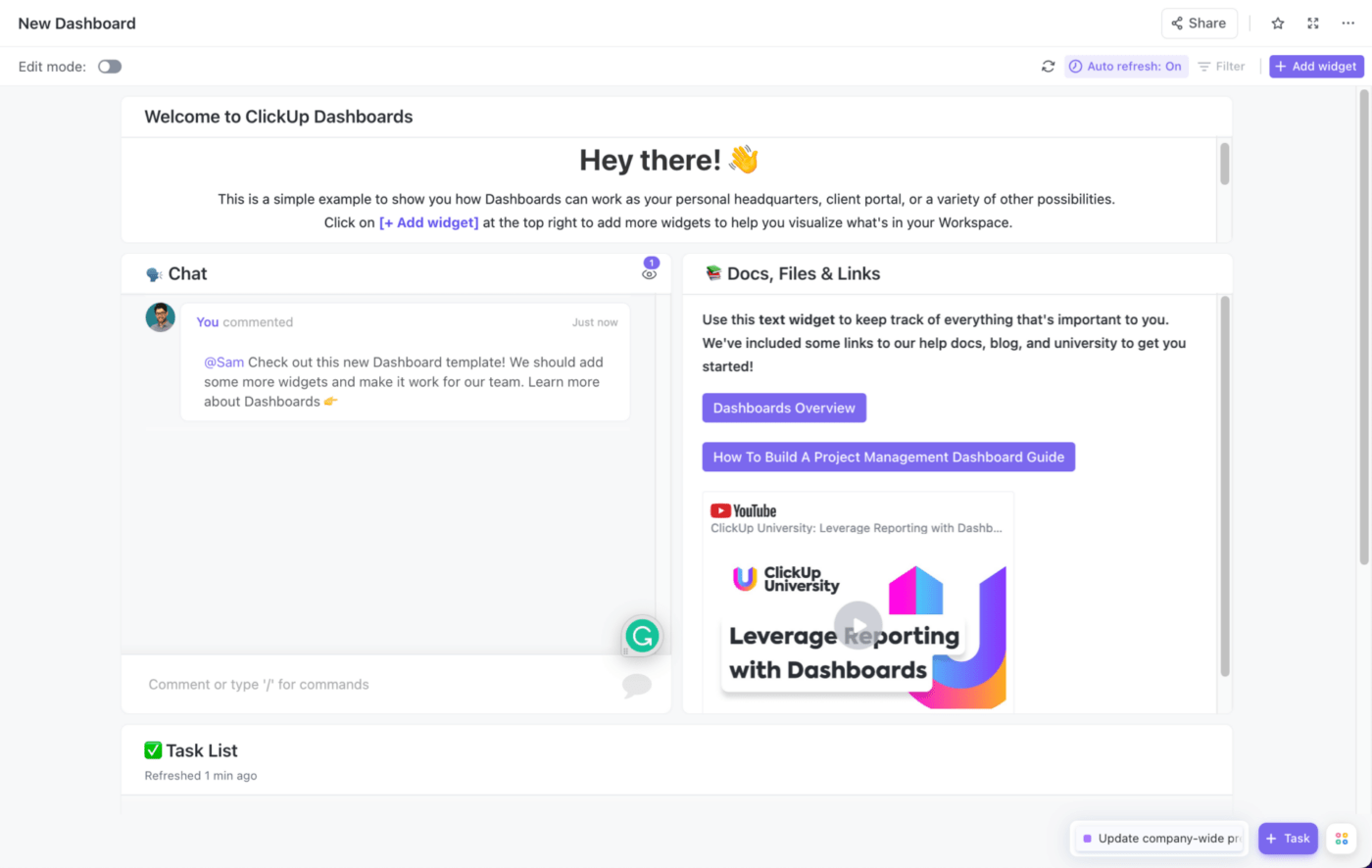
Bijhouden en beheren van taken, middelen en voortgang van projecten op een ClickUp-dashboard
En met dashboard software zoals ClickUp, Google Spreadsheets of Excel heb je een bereik aan visualisatieopties voor specifieke projecten!
Hier zijn de voordelen van project dashboards om de prestaties van projecten te optimaliseren:
- Verbeterde zichtbaarheid: Projectmanagement dashboards bieden real-time zichtbaarheid in de algehele status van het project. U kunt snel knelpunten identificeren, de voortgang van taken bewaken en potentiële problemen detecteren voordat ze escaleren
- Betere communicatie: Dashboards zorgen voor efficiënte communicatie tussen de leden van het team. Updates zijn direct toegankelijk, waardoor iedereen op dezelfde pagina blijft en teams beter kunnen samenwerken
- Prestatie bijhouden: Door middel van visualisatietools kunnen deze dashboards de prestaties van een project effectief bijhouden. U kunt de productiviteit van het team, het projectbudget, het projectmanagement en nog veel meer meten
- Gegevensgestuurde beslissingen: Door een uitgebreide weergave van projectgegevens te bieden, geven dashboards projectmanagers de juiste context om weloverwogen, gegevensgestuurde beslissingen te nemen. Dit helpt bij een betere projectplanning en risicomanagement
- Verbeterde efficiëntie: De mogelijkheid om taken, deadlines en afhankelijkheid op één plek te zien, helpt bij het stroomlijnen van workflows. Dashboards voor projectmanagement vereenvoudigen de toewijzing van taken en voorkomen overbezetting van resources, wat leidt tot een hogere efficiëntie van projecten
/$$img/ https://clickup.com/blog/wp-content/uploads/2023/07/How-to-Create-a-Project-Dashboard-1.png
/$$$img/
Als mens op de eerste plaats en projectmanager op de tweede plaats, is jouw uniekheid een troef die kan leiden tot innovatief en succesvol projectmanagement. Voel je gesterkt om verschillende dashboard software voor projectmanagement te verkennen om te ontdekken wat het beste werkt voor jou, je team en je projecten! ⚡️
Voordelen van het gebruik van een dashboard voor projectmanagement
Misschien wel het grootste voordeel van project dashboards voor mij is de real-time zichtbaarheid in de voortgang van projecten. Hierdoor kan ik sleutelgegevens bijhouden, knelpunten identificeren en middelen optimaal toewijzen. Maar er zijn nog meer voordelen waar ik op ben gaan vertrouwen:
- Kristalheldere zichtbaarheid: Dashboards centraliseren alle projectgegevens, waardoor je in realtime een beeld krijgt van de voortgang, de toewijzing van middelen en deadlines. Voor mij betekende dit dat ik minder tijd hoefde te besteden aan het zoeken naar informatie over een recente Taak die meerdere toegewezen personen had en van iedereen statusupdates vereiste
- Geïnformeerde beslissingen in een oogwenk: Met alle sleutelgegevens binnen handbereik kunt u snel datagestuurde beslissingen nemen. Spoor wegversperringen vroegtijdig op, identificeer gebieden die extra middelen nodig hebben en houd uw project op koers
- Verbeterde efficiëntie: Dashboards automatiserenproject rapportages en maken het handmatig verzamelen van gegevens overbodig. Hierdoor krijgt uw team meer tijd om zich te richten op wat het belangrijkst is: dingen gedaan krijgen!
- Verbeterde communicatie: Projectmanagement dashboards worden de hub voor communicatie, zodat iedereen op de hoogte en op één lijn blijft. Belanghebbenden kunnen eenvoudig de voortgang analyseren en de leden van het team kunnen problemen oplossen terwijl ze samenwerken terwijl het project vordert. Zonder een dashboard hadden we bijvoorbeeld nooit geweten dat een van onze partnerbureaus het verzenden van content consequent uitstelde vanwege personeelswisselingen
- Verbeterde verantwoording: Met een duidelijke zichtbaarheid in individuele en teamprestaties, bevorderen dashboards een cultuur van verantwoording, waardoor iedereen gemotiveerd wordt om bovenop hun taken te blijven zitten
- Slimmere toewijzing van middelen:Zie waar uw middelen worden gebruikt en identificeer mogelijke knelpunten. Een dashboard met de status van een project helpt u bij het optimaliseren van de toewijzing van resources en zorgt ervoor dat iedereen werkt aan de taken met de grootste impact, net zoals het mijn team heeft geholpen bij het aannemen van een nieuw partnerbureau voor tijdige content
Met behulp van een dashboard kan ik het giswerk achterwege laten, de efficiëntie van mijn team vergroten en ervoor zorgen dat mijn projecten altijd de roos raken. En dat is goud waard!
Hoe maak je een dashboard voor projectmanagement?
Maak samen met mij een geweldig projectmanagement dashboard om je projecten op koers te houden en snel sleutelbeslissingen te nemen.
Hier volgt een overzicht van het proces dat ik volg:
1. Definieer de sleutel prestatie-indicatoren (KPI's)
Een duidelijke visie van het doelpubliek voor je dashboard kan helpen bij het bepalen van de bij te houden statistieken.
Bijvoorbeeld, een dashboard voor projectteams richt zich op het aantal voltooide taken, de toewijzing van middelen en komende deadlines; een operationeel dashboard houdt operationele processen bij en analyseert de prestaties van interne activiteiten in het bedrijf; en een uitvoerend dashboard richt zich op de sleutel mijlpalen van een project en hoe deze in lijn liggen met de algemene doelen van de organisatie.
Zodra ik mijn publiek ken, kan ik beginnen met het identificeren van specifieke gebieden voor verbetering binnen mijn projecten. Mis ik consequent deadlines? Worstelt mijn team met beperkte middelen? Overschrijden de projectkosten het budget?
Zodra ik antwoorden heb gevonden op deze vragen, kan ik relevante statistieken kiezen om de voortgang bij te houden.
2. Kies de dashboard software & tools
We hebben echt keuze te over op het gebied van dashboard tools. Van eenvoudige spreadsheets tot zeer aanpasbare grafieken, er zijn verschillende opties afhankelijk van wat je moet bijhouden. Hier volgt een overzicht van een aantal populaire keuzes:
- Spreadsheets: Tools zoals Excel of Google Spreadsheets kunnen handig zijn voor eenvoudige dashboards, maar kunnen omslachtig worden voor complexe projecten met te veel dynamische veranderingen
- Projectmanagementsoftware (PMS): PMS-tools zoals ClickUp hebben meestal ingebouwde dashboards die zeer capabel zijnnuttige inzichten bieden en realtime updates geven. Ze worden vaak geleverd met vooraf gemaakte widgets enrapportage tools voor eenvoudige visualisatie van gegevens

Met ClickUp kunt u volledig aanpasbare dashboards maken om uw werk te prioriteren, projectprestaties te verbeteren, Sprints en Teams te beheren en nog veel meer.
- Business Intelligence (BI)-tools: Hoewel ze uitstekend zijn voor complexe gegevensanalyse en aangepast gebruik, hebben tools zoals Tableau en Microsoft Power BI vaak een steilere leercurve en zijn er specialisten nodig om ze te bedienen
3. Ontwerp voor duidelijkheid
Houd het dashboard schoon en overzichtelijk. Ik vermijd om te veel informatie op het dashboard te proppen omdat dit de kijkers overweldigt en het voor hen moeilijk maakt om de informatie te vinden die ze nodig hebben.
- Gebruik duidelijke labels en een consistente opmaak: Zorg ervoor dat grafieken gemakkelijk te begrijpen zijn, zelfs voor mensen die niet bekend zijn met het project. Gebruik lettertypes, kleuren en nomenclatuur consistent in het hele dashboard
- Maak effectief gebruik van visuele elementen: Grafieken, grafieken en andere visuele elementen kunnen helpen om complexe informatie snel en gemakkelijk over te brengen. Gebruik een verscheidenheid aan visuals om het dashboard boeiend te houden, maar vermijd het gebruik van te veel verschillende soorten grafieken, omdat dit verwarrend kan zijn
- Concentreer je op de meest kritieke statistieken: Probeer niet alles bij te houden. Identificeer en concentreer je op de statistieken die het belangrijkst zijn voor het succes van het project. Dit zal helpen om een bruikbaretaak dashboard en biedt inzichten om betere beslissingen te nemen
4. Ontwerp de layout van het dashboard en bouw de componenten
Nu je de sleutelgegevens hebt geïdentificeerd, kies je een tool om het dashboard samen te stellen. Hier zijn enkele veelgebruikte elementen om op te nemen:
- Gezondheid van het project: Algehele status van het project, voltooiingspercentage en behaalde mijlpalen
- Taakbeheer: Volg de voltooiingspercentages van taken, achterstallige taken en de verdeling van de werklast over de leden van het team
- Middelenbeheer: Bewaak de toewijzing van middelen en identificeer mogelijke knelpunten
- Budget bijhouden: Visualiseer uitgaven ten opzichte van het budget en identificeer mogelijke kostenoverschrijdingen
- Teamcommunicatie: Maak ruimte voor aankondigingen of belangrijke projectupdates
5. Het dashboard regelmatig onderhouden en bijwerken
Het dashboard moet een levend document zijn dat zich aanpast aan de veranderende behoeften van projecten. Ik werk regelmatig gegevens bij en vernieuw visualisaties om ervoor te zorgen dat ze de huidige voortgang van projecten accuraat weergeven.
Hoe vaak ik mijn dashboard bijwerk hangt af van de aard van het project en de snelheid waarmee gegevens veranderen. Voor snelle projecten met voortdurend verschuivende deadlines, of voor nieuwe projecten die je nog niet eerder hebt gedaan, kunnen dagelijkse updates nodig zijn. Wekelijkse of tweewekelijkse updates kunnen voldoende zijn voor tragere en voorspelbare of repetitieve projecten.
De sleutel is om een regelmatig updateschema op te stellen en je daaraan te houden. Zo blijft mijn dashboard een betrouwbare bron van informatie voor de belanghebbenden van het project.
Voorbeelden van projectdashboards voor verschillende toepassingen
Heeft u het gevoel dat projectmanagement vaak complexer wordt dan nodig is? Nog te doen. Taken en mijlpalen slingeren zich uit over afdelingen, er is een constante behoefte om op meerdere platforms te monitoren en jongleren met meerdere strategische initiatieven is de norm geworden.
Godzijdank zijn er dashboards! Ja, ze kunnen waardevol zijn voor het bewaken van afzonderlijke projecten, maar ze zijn absoluut onmisbaar voor het beheren van een portfolio van onderling verbonden projecten.
Voor mij zijn de meest uitdagende projecten grote, cross-functionele projecten zoals productlanceringen. Er zijn zoveel bewegende delen en ik ben blij dat ik ClickUp gebruik om ze te beheren.
Hier zijn enkele van mijn favoriete voorbeelden van ClickUp Dashboards en hoe mijn team en ik ze gebruiken. Ik hoop dat ze u nuttige ideeën geven voor het bouwen van uw eigen Dashboards.
1. Persoonlijk dashboard voor productiviteit

Bekijk de aan u toegewezen taken, voltooide dagelijkse taken, chats en werklast status in uw ClickUp Personal Productivity Dashboard
Zoals de meeste projectmanagers begin ik mijn dag graag door 's ochtends de voortgang van mijn project te controleren! En dat is mogelijk gemaakt met ClickUp's dashboard weergave .
Met een paar klikken kon ik datgene waar ik al aan werkte omzetten in duidelijke grafieken en grafieken.
Nog te doen voor jezelf, aanmelden voor ClickUp of log in op uw account als u deze al hebt gebruikt. Voeg een nieuwe 'Dashboardweergave' toe en kies een sjabloon. De weergave haalt automatisch gegevens op uit taken en velden, waardoor een gepersonaliseerd dashboard ontstaat dat uw werk visualiseert.
Door het Personal Productivity Dashboard als weergave toe te voegen, kan ik mijn productiviteit evalueren en optimaliseren. Het helpt me prioriteiten te stellen voor taken, voortgang bij te houden en me te concentreren op wat echt belangrijk is.
Dit is mijn commandocentrum voor een efficiënte en georganiseerde werkstroom.
2. Dashboard voor werklast van teams

Krijg een overzicht van de taken die per week moeten worden uitgevoerd, de status van de werklast en wie waar aan werkt met het ClickUp Team Workload Dashboard
Ik gebruik het Team Workload Dashboard in ClickUp om te zien waar mijn team de hele week aan werkt en hun voortgang bij te houden voor elke toegewezen taak.
Ik kan de werklast instellen en bijhouden voor elk lid van mijn team. Zo kan ik gemakkelijk zien wie er onder of over capaciteit zit. Het is ook geweldig voor hen: ze kunnen het gebruiken om te voorkomen dat ze zich te veel inzetten en burn-out raken. Ook kunnen ze, als ze extra tijd hebben, extra werk op zich nemen om deadlines sneller te halen of een andere teamgenoot te helpen.
Het helpt de transparantie te verbeteren: ik kan tijdsinschattingen en prioriteiten toevoegen aan de taken van mijn team, zodat iedereen weet waar eerst aan gewerkt moet worden. Ik gebruik het ook om te bepalen voor welk werk extra teamresources nodig zijn en om gemakkelijk toegewezen personen toe te voegen.
3. Dashboards voor tijdsregistratie

Maak urenstaten voor elk team lid, zie hoeveel tijd ze besteed hebben aan het voltooien van taken, en factureer freelancers in uw team nauwkeurig met ClickUp's Time Tracking tools
Het tijdsregistratie dashboard helpt me bij het visualiseren en analyseren van de tijd die ik heb besteed aan elk van mijn vele projecten - voor mezelf en mijn team. Door de totale tijd die aan een project is besteed, het voltooiingspercentage en de voortgang naar mijlpalen te bekijken, kan ik in één oogopslag zien hoe gezond het project is.
Dit dashboard heeft nog een andere nuttige toepassing. Het helpt me om factureerbare uren bij te houden voor parttimers of freelancers. Ik kan dit doen door specifieke invoergegevens als factureerbaar te markeren en de geconsolideerde gegevens te gebruiken om aan het einde van de maand nauwkeurig facturen te genereren.
Ik gebruik ook historische tijdsregistratiegegevens om mijn beslissingen over toekomstige projectplanning, toewijzing van middelen en budgettering te onderbouwen.
4. Software Sprint dashboard

Bekijk de sprintsnelheid, burnup- en burndown-diagrammen en cumulatieve werkstroom om softwareteams te beheren met ClickUp Software Sprint Dashboard
Je kunt softwareontwikkelingsprojecten niet beheren zonder een uitgebreid Sprint Dashboard. Geloof me, ik heb het geprobeerd (en onnodig geleden!)
Met ClickUp kunt u de werklast van uw team beheren met een volledig aanpasbaar puntensysteem. Verzamel punten van subtaken, deel ze op per toegewezen persoon en sorteer ze eenvoudig om je Sprints in één oogopslag bij te houden.
Gebruik de Agile dashboard in ClickUp om Sprint data in te stellen, punten toe te wijzen en prioriteiten te markeren zodat iedereen weet wat te doen en wanneer. Automatiseer het verplaatsen van onafgemaakt werk naar je volgende Sprint en synchroniseer de voortgang van de ontwikkeling van je team met GitHub, GitLab of Bitbucket.
Dit dashboard vat alle nummers die ertoe doen - sprint snelheid, burn up, burn down, doorlooptijd, cyclustijd en meer - samen in expressieve grafieken voor betere besluitvorming.
Ik gebruik ook graag ClickUp Sprint om onze Sprints te plannen, bij te houden en te optimaliseren voor succes, waarbij een agile en resultaatgericht team wordt opgebouwd.
5. Marketingcampagne dashboard

Visualiseer de voortgang naar doelen met teambrede transparantie en elimineer overbodige workflows met ClickUp Marketing Campaign Dashboard
Marketingcampagnedashboards helpen u om de voortgang en conversie van prioritaire marketinginitiatieven in één weergave bij te houden. Hiermee kunt u het bereik en de betrokkenheid meten van de content die u online plaatst, het aantal MQL's (Marketing Qualified Leads) die u genereert en hoe goed deze converteren in verkoop.
Taken die verband houden met je roadmap en go-to-market abonnementen kun je gemakkelijk in context plaatsen.
6. Dashboard met verkoopoverzicht

Pas verkoopoverzichten aan om de sleutelcijfers van uw bedrijf bij te houden met het ClickUp Sales Overzicht Dashboard
Als u op zoek bent naar een manier om de verkoop per product-/dienst- en klantcategorie te visualiseren, kan ik niets beters aanbevelen dan het ClickUp Sales Overzicht Dashboard.
Maar dit is niet alles wat u kunt bijhouden. Splits de omzet op in bruto- en nettocijfers om de winstgevendheid nauwkeurig te meten en uw belastingdruk te berekenen. Controleer de omzet per periode - maandelijks, per kwartaal of jaarlijks - om te anticiperen op dalingen en pieken en de voorraad dienovereenkomstig te optimaliseren. Vergelijk targets met actuele nummers en bedenk strategieën voor verbetering.
U kunt de gegevens ook gebruiken als basis voor een feestje, zoals wij doen, en goed presterende vertegenwoordigers in uw hele verkoopteam belonen.
Het beste deel is dat u het dashboard kunt koppelen aan de ClickUp AI van ClickUp Brain en inzichten kunt verzamelen om trends te voorspellen en potentiële remmers in een vroeg stadium te herkennen.
7. Dashboard voor klantenportaal

Maak klantportalen om samen te werken aan taken en deliverables met ClickUp Client Portal Dashboard
Dashboards versterken niet alleen ons, maar ook onze clients. Nodig elke client als gast uit in uw ClickUp-werkruimte en deel het klantenportaal om realtime projectupdates te geven en op één plek met hen samen te werken. Volg projecten en taken, bekijk de werklast van alle projectteams en chat in realtime met ze.
Bekijk hoe facturen in de loop van de tijd worden bijgehouden, wie deals afsluit en beoordeel de algehele prestaties van je team. Je kunt ook hold-ups identificeren met cumulatieve werkstroom-, burn-up-, burndown- en snelheidsgrafieken.
8. CRM visualisatie dashboard

Verhoog klantbehoud met een speciaal ClickUp CRM Dashboard
Wilt u in de gaten houden hoe goed u reageert op incidenten en risico's bij klanten? Nog te doen.
Dus gebruikten we het CRM Dashboard in ClickUp. Het hielp ons onze meest risicovolle klantsegmenten zichtbaar te maken, potentiële redenen voor churn samen te vatten en omzet te voorspellen voor alle regio's en teams.
Overweeg om regelmatig statistieken bij te houden die de gezondheid van klanten en het potentiële risico op opzegging aangeven. Voorbeelden zijn klanttevredenheidsscores, oplostijden voor supporttickets en betrokkenheidsniveaus.
Gebruik deze voorbeelden van dashboards van ClickUp om een aangepast visualisatiesysteem voor uw werkstroom te maken. U kunt ook inspiratie opdoen bij het ClickUp team en uw bestaande dashboard verbeteren !
Laten we nu eens kijken naar enkele kant-en-klare sjablonen om je te helpen bij het instellen van je dashboard zonder vanaf nul te hoeven beginnen.
Sjablonen voor projectmanagement dashboard
Dashboardsjablonen zijn een waardevol hulpmiddel om snel en efficiënt informatieve en visueel aantrekkelijke dashboards te maken. Ze bieden een solide basis voor gegevensanalyse, zodat u zich kunt concentreren op de content en bruikbare inzichten uit uw gegevens kunt halen.
Hier zijn enkele sjablonen voor dashboards die ik voor je heb uitgeprobeerd en getest:
1. ClickUp Projectmanagement Dashboard Sjabloon
Houd overzicht over projectontwikkeling, budget, werklast van het team en status met de ClickUp Projectmanagement Dashboard Sjabloon
Moe van het jongleren met projectdetails? ClickUp's dashboard sjabloon voor projectmanagement brengt alles wat u nodig hebt binnen handbereik. Zie het allemaal, onmiddellijk!
Dit kant-en-klare sjabloon voor een projectdashboard biedt een duidelijke weergave van je projecten, inclusief deadlines, taken en voortgang in realtime.
Blijf georganiseerd, blijf efficiënt. De sjabloon biedt een aantal krachtige functies:
- Volg de voortgang van taken met aangepaste statussen zoals "Voltooid", "In uitvoering" en meer
- Acht aangepaste velden gebruiken om belangrijke informatie over projecten vast te leggen, zoals budget en fase
- Meerdere weergaven bieden eenvoudige toegang om snel te schakelen tussen zeven verschillende ClickUp configuraties, waaronder een Aan de slag-handleiding en Teamweergave
- Supercharge van uw projectmanagement met tijdsregistratie, tags, waarschuwingen voor afhankelijkheid en ingebouwde e-mailcommunicatie
Stop met micromanagen; begin met stroomlijnen. Met dit sjabloon kunt u uw projecten moeiteloos bijhouden en krijgt u kristalheldere inzichten.
2. Tableau business dashboard sjabloon

via Tabelau Dit sjabloon voor een zakelijk dashboard kan een breed bereik aan statistieken bijhouden, afhankelijk van de specifieke doelen en afdelingen van uw bedrijf.
Bijhouden en analyseren:
- Totale inkomsten gegenereerd uit een project, uitgesplitst per product, dienst, regio, verkochte hoeveelheid of klantsegment
- Uitgaven ten opzichte van begrotingstoewijzingen, brutomarge, netto-inkomen en sleutelratio's voor winstgevendheid
- Inkomende en uitgaande kasstroom om de financiële gezondheid en levensvatbaarheid van uw project te bewaken
3. Tableau sjabloon voor projectmanagement dashboard

via Tableau Dit sjabloon voor een projectmanagement dashboard is een one-stop shop voor het bijhouden van projecten en algemene analyse van projectgegevens.
Met deze sjabloon hoeven projectmanagers niet meer door verspreide gegevenspunten te spitten. Het presenteert essentiële projectinformatie in een visueel aantrekkelijk format, zodat projectmanagers en belanghebbenden in één oogopslag de status van het project kunnen controleren.
Enkele veelvoorkomende statistieken die je met dit sjabloon kunt bijhouden:
- Task Completion Rate: Toont het percentage voltooide taken ten opzichte van resterende taken
- Projectplanning: Houdt de voortgang naar deadlines bij en laat mogelijke vertragingen zien
- Toewijzing van middelen: Visualiseert hoe leden van het team zijn toegewezen en identificeert mogelijke knelpunten
- Budget vs. werkelijke kosten: Vergelijkt geplande uitgaven met werkelijke kosten om de financiële gezondheid te bewaken
- Risicomanagement: Houdt geïdentificeerde risico's en risicobeperkende abonnementen bij
Met dit sjabloon kunt u verschillende belangrijke statistieken controleren, vooral voor kleine en middelgrote bedrijven die meerdere projecten tegelijk uitvoeren.
4. Excel dashboard sjabloon voor onkosten

via Microsoft 365 Met deze gratis Excel Expense tracker wordt geld beheren een fluitje van een cent. Je hoeft niet meer te zoeken naar bonnetjes of je af te vragen waar je projectbudgetten worden besteed. Als je een speciaal hulpmiddel nodig hebt voor het beheren van kleine maar belangrijke kantooruitgaven, is dit het sjabloon dat je moet gebruiken:
- Houd al uw uitgaven bij met een strak en modern ontwerp
- Organiseer uitgaven per categorie, zoals transport, nutsvoorzieningen, enz.
- Maak het je eigen! Dit sjabloon is 100% aanpasbaar
- Verander de tekst, voeg een persoonlijk tintje toe met afbeeldingen of pas de kleuren aan zodat ze bij jouw stijl passen
- Krijg toegang tot een uitgebreide bibliotheek met foto's, afbeeldingen en lettertypes om je tracker te personaliseren en context toe te voegen
- Deel je budget met je team, je leidinggevenden of een financieel adviseur om jezelf verantwoordelijk te houden en transparantie in kantooruitgaven te garanderen
Tip: Kant-en-klare sjablonen zijn handig als je je bedrijf uitbreidt en geen tijd hebt om individuele dashboards te maken. Je moet echter wel relevante gegevenspunten opnemen om de voortgang bij te houden en optimaal gebruik te maken van dashboards.
Gemeenschappelijke elementen om op te nemen in je project dashboard
Laten we eens kijken naar een aantal sleutelelementen die je dashboards zullen verheffen van eenvoudige gegevensdumps tot krachtige informatie hubs:
- Focus op relevante KPI's: Verdwaal niet in een zee van gegevens! Key Performance Indicators (KPI's) zijn uw reddingsvlotten, die kwantificeerbare meetgegevens leveren die direct gekoppeld zijn aan uw doelen. Kies KPI's die een duidelijk verhaal vertellen over hoe uw organisatie presteert
- Interactieve verkenning met filters: Stel je teamleden in staat om dieper in de gegevens te duiken. Interactieve filters stellen gebruikers in staat om gegevens op basis van specifieke criteria in plakjes en blokjes te verdelen. Ze verhogen de betrokkenheid van gebruikers en helpen verborgen inzichten bloot te leggen
- Visuele storytelling met grafieken: Een beeld zegt meer dan duizend nummers! Grafieken zijn krachtige hulpmiddelen om complexe gegevens op een duidelijke en makkelijk te begrijpen manier te presenteren. Kies het juiste grafiektype voor uw gegevens om een boeiend visueel verhaal te vertellen
- **Laat gebruikers trends in de tijd onderzoeken. Met datumkiezers kunnen gebruikers specifieke periodes selecteren, zodat ze historische gegevens kunnen analyseren en vergelijken met de huidige prestaties
- Globale filters voor een brede weergave: Bied verschillende perspectieven. Met globale filters kunnen gebruikers gegevens in verschillende categorieën of afdelingen weergeven
- Grafieken die de duidelijkheid vergroten: Visuals gaan verder dan grafieken alleen. Gebruik goed geplaatste afbeeldingen zoals pictogrammen of illustraties om de duidelijkheid te vergroten en gebruikers door de gepresenteerde informatie te leiden
Dat was het! U bent helemaal klaar om uw eigen dashboard te maken met sjablonen of in een eigen dashboard software voor dashboards .
Uw flexibele dashboard instellen met ClickUp
Voor mij ligt de schoonheid van dashboards in hun veelzijdigheid. Van het bijhouden van verkoopprestaties en klanttevredenheid in marketing tot het bewaken van mijlpalen in projecten en de toewijzing van resources in projectmanagement, u kunt dashboards op maat maken om te voldoen aan de specifieke behoeften van elk team.
Als iemand die leeft in zijn dashboards, kan ik instaan voor de kracht van ClickUp om ze goed te doen met zijn uitgebreide bibliotheek van vooraf gebouwde en aanpasbare dashboards. Of je nu een freelancer bent die persoonlijke taken beheert of een enterprise projectmanager die meerdere complexe projecten overziet, ClickUp heeft een dashboard voor elk doel. Aanmelden bij ClickUp vandaag nog en maak van dashboards uw bondgenoot!